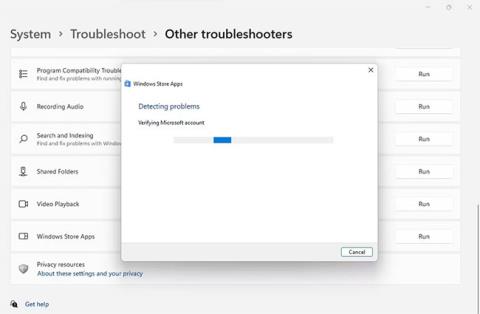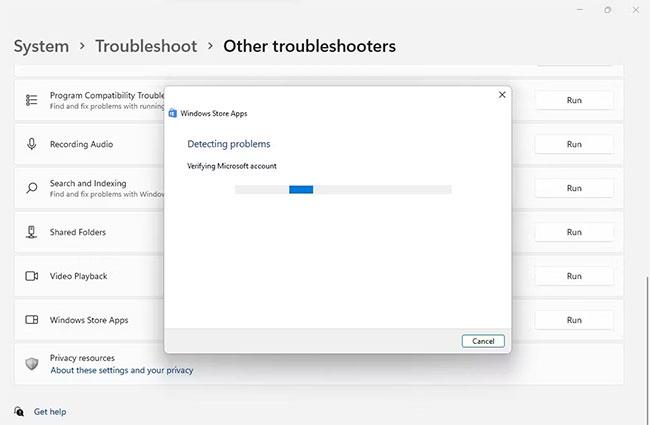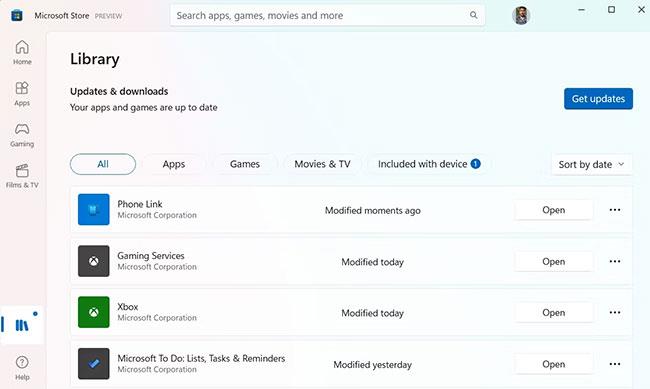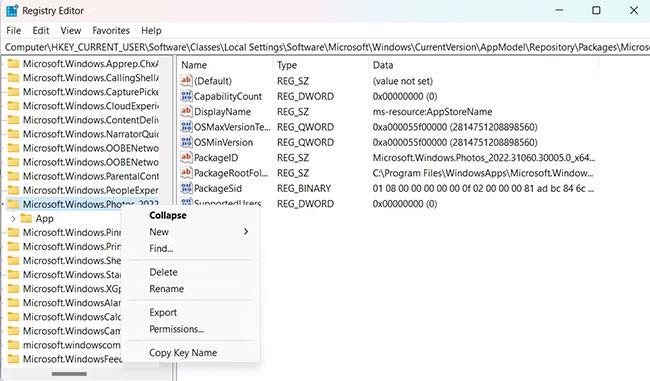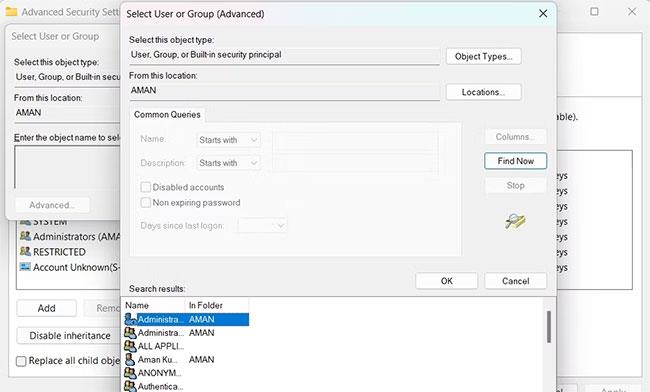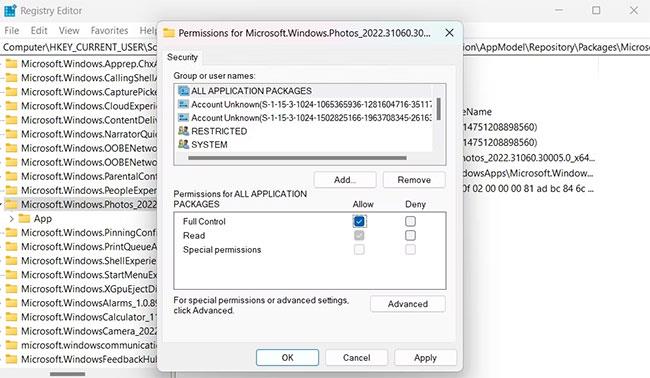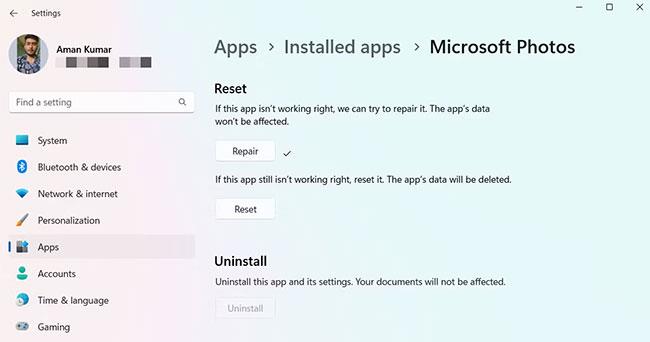Το Microsoft Photos είναι η προεπιλεγμένη εφαρμογή προβολής φωτογραφιών σε υπολογιστές με Windows. Μπορείτε να το χρησιμοποιήσετε για γρήγορη προβολή αρχείων εικόνας ή προβολή όλων των φωτογραφιών που είναι αποθηκευμένες στον υπολογιστή σας.
Ωστόσο, κατά την προβολή εικόνων χρησιμοποιώντας την εφαρμογή Φωτογραφίες, οι χρήστες ενδέχεται να αντιμετωπίσουν ένα σφάλμα "Μη έγκυρη τιμή για το μητρώο". Το πρόβλημα μπορεί να συμβεί με οποιοδήποτε αρχείο, αλλά είναι πιο συνηθισμένο με εικόνες JPG, JPEG και PNG .
Παρακάτω είναι όλες οι αποτελεσματικές λύσεις για την επίλυση του προβλήματος.
Τι προκαλεί το σφάλμα "Μη έγκυρη τιμή για το μητρώο" για τις Φωτογραφίες των Windows;
Το σφάλμα "Μη έγκυρη τιμή για το μητρώο" είναι σύνηθες στους χρήστες που έχουν κάνει πρόσφατα λήψη της πιο πρόσφατης έκδοσης των Windows. Αποδεικνύεται ότι εάν η εφαρμογή Microsoft Photos είναι παλιά, ενδέχεται να αντιμετωπίσετε αυτό το πρόβλημα. Ωστόσο, αυτή δεν είναι η μόνη αιτία του μηνύματος σφάλματος.
Ακολουθούν όλοι οι άλλοι «ένοχοι» που προκαλούν το σφάλμα «Μη έγκυρη τιμή για το μητρώο»:
1. Ενδέχεται να εμφανιστεί ένα μήνυμα σφάλματος εάν υπάρχει οποιοσδήποτε τύπος σφάλματος στην εφαρμογή Microsoft Photos.
2. Τα σφάλματα στα αρχεία συστήματος μπορεί επίσης να είναι η αιτία αυτού του σφάλματος.
3. Και τέλος, οι εσφαλμένες ρυθμίσεις μητρώου είναι ένας άλλος κοινός λόγος πίσω από αυτό το πρόβλημα.
Τώρα που γνωρίζετε όλους τους κύριους υπαίτιους πίσω από το πρόβλημα, ας ρίξουμε μια ματιά στις διαθέσιμες επιδιορθώσεις.
Πώς να διορθώσετε το σφάλμα "Invalid Value for Registry" κατά την προβολή φωτογραφιών στα Windows
1. Επανεκκινήστε το σύστημα
Μετά τη λήψη της πιο πρόσφατης ενημέρωσης των Windows, μην ξεχάσετε να επανεκκινήσετε το σύστημα τουλάχιστον μία φορά. Εάν δεν το κάνετε, ενδέχεται να αντιμετωπίσετε διάφορα προβλήματα, συμπεριλαμβανομένου του σφάλματος Μη έγκυρης τιμής για το μητρώο.
Επομένως, επανεκκινήστε το σύστημα και δοκιμάστε να δείτε ξανά τις εικόνες.
2. Εκτελέστε το Windows Store Apps Troubleshooter
Το Windows Store Apps Troubleshooter είναι ένα ενσωματωμένο βοηθητικό πρόγραμμα της Microsoft που βοηθά στην επίλυση προβλημάτων με τις εφαρμογές UWP μετά από μια αναβάθμιση των Windows. Μπορείτε να εκτελέσετε αυτό το εργαλείο αντιμετώπισης προβλημάτων ακολουθώντας τα παρακάτω βήματα.
- Ανοίξτε το μενού Ρυθμίσεις .
- Επιλέξτε Σύστημα στο αριστερό παράθυρο.
- Μεταβείτε στην Αντιμετώπιση προβλημάτων > Άλλα εργαλεία αντιμετώπισης προβλημάτων .
- Κάντε κλικ στην επιλογή Εκτέλεση δίπλα στις Εφαρμογές του Windows Store .
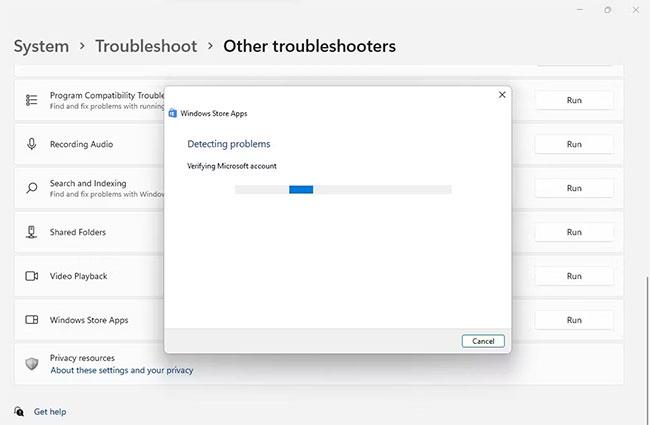
Εκτελέστε το Windows Store Apps Troubleshooter στις Ρυθμίσεις των Windows 11
Θα εμφανιστεί το παράθυρο αντιμετώπισης προβλημάτων και θα αναζητήσει τυχόν διαθέσιμα προβλήματα. Εάν εντοπιστούν προβλήματα, θα σας προτείνει πιθανές επιδιορθώσεις για να δοκιμάσετε.
3. Ενημερώστε την εφαρμογή Microsoft Photos με μη αυτόματο τρόπο
Όπως αναφέρθηκε παραπάνω, το μήνυμα σφάλματος μπορεί να εμφανιστεί επειδή η εφαρμογή Microsoft Photos είναι παλιά. Θα πρέπει να κάνετε λήψη της πιο πρόσφατης ενημέρωσης για να επιλύσετε το πρόβλημα. Εδώ είναι τα βήματα για να το κάνετε αυτό:
- Ανοίξτε το μενού Έναρξη, πληκτρολογήστε Microsoft Store και πατήστε Enter.
- Κάντε κλικ στη Βιβλιοθήκη στην κάτω αριστερή γωνία.
- Κάντε κλικ στο κουμπί Λήψη ενημερώσεων.
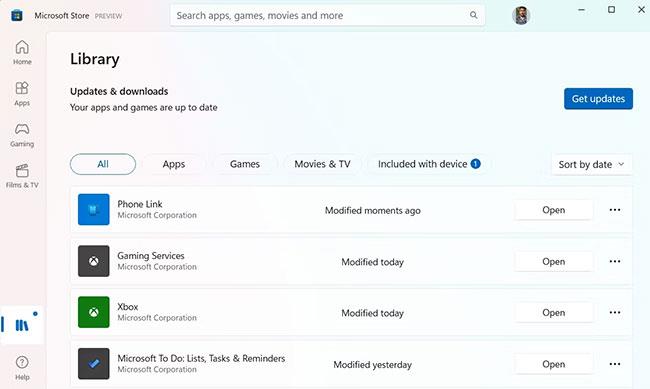
Κουμπί λήψης ενημερώσεων του Microsoft Store
Το Microsoft Store θα ξεκινήσει τη λήψη ενημερώσεων για όλες τις εφαρμογές, συμπεριλαμβανομένης της εφαρμογής Φωτογραφίες. Μόλις ολοκληρωθεί η ενημέρωση, επανεκκινήστε το σύστημα και ελέγξτε για το πρόβλημα.
4. Αλλάξτε τις ρυθμίσεις μητρώου
Η επόμενη λύση στη λίστα είναι να αφαιρέσετε όλες τις παλιές εγγραφές της εφαρμογής Φωτογραφίες από το Μητρώο. Μπορείτε να το κάνετε αυτό ακολουθώντας τα παρακάτω βήματα.
Πριν συνεχίσετε, μην ξεχάσετε να δημιουργήσετε αντίγραφα ασφαλείας του μητρώου, ώστε να έχετε κάτι στο οποίο πρέπει να επαναφέρετε εάν κάτι πάει στραβά.
- Ανοίξτε το πλαίσιο διαλόγου Εκτέλεση , πληκτρολογήστε regedit και πατήστε Enter.
- Εάν εμφανιστεί το UAC, κάντε κλικ στο Ναι.
- Κάντε κλικ στη γραμμή διευθύνσεων, επικολλήστε την ακόλουθη τοποθεσία και πατήστε Enter :
HKEY_CURRENT_USER\Software\Local Settings\Software\Microsoft\Windows\CurrentVersion\AppModel\Repository\Families
- Εντοπίστε και κάντε δεξί κλικ στην καταχώρηση Microsoft.Windows.Photos_2022.31060.30005.0_x64__8wekyb3d8bbwe στο αριστερό παράθυρο.
- Επιλέξτε Δικαιώματα από το μενού περιβάλλοντος.
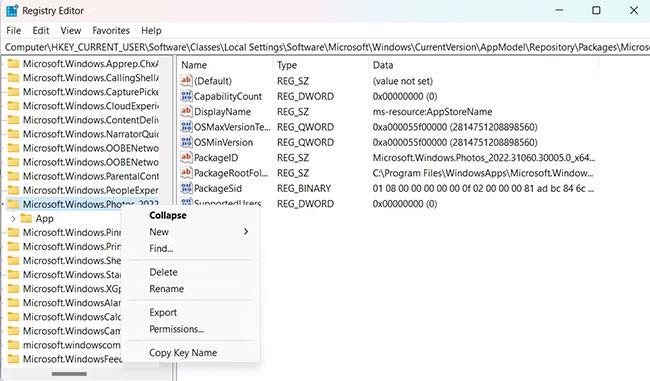
Επιλέξτε Δικαιώματα στις κύριες ιδιότητες
- Κάντε κλικ στο Advanced.
- Στο επόμενο παράθυρο, κάντε κλικ στην Αλλαγή δίπλα στην ετικέτα Ιδιοκτήτη.
- Κάντε ξανά κλικ στην επιλογή Για προχωρημένους και, στη συνέχεια, επιλέξτε Εύρεση τώρα .
- Επιλέξτε τον λογαριασμό χρήστη από τη λίστα και κάντε κλικ στο OK.
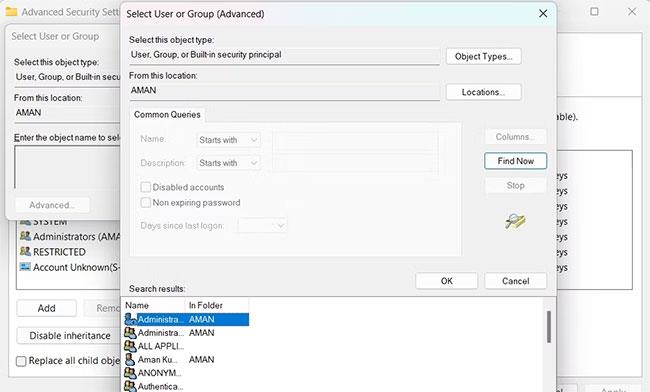
Επιλέξτε το όνομα χρήστη στην επιλογή Εύρεση τώρα
- Κάντε κλικ στην Εφαρμογή > ΟΚ .
- Κάντε δεξί κλικ στο Microsoft.Windows.Photos_2022.31060.30005.0_x64__8wekyb3d8bbwe και επιλέξτε Δικαιώματα από το μενού περιβάλλοντος ξανά.
- Επιλέξτε το όνομα χρήστη και επιλέξτε το πλαίσιο Πλήρης έλεγχος.
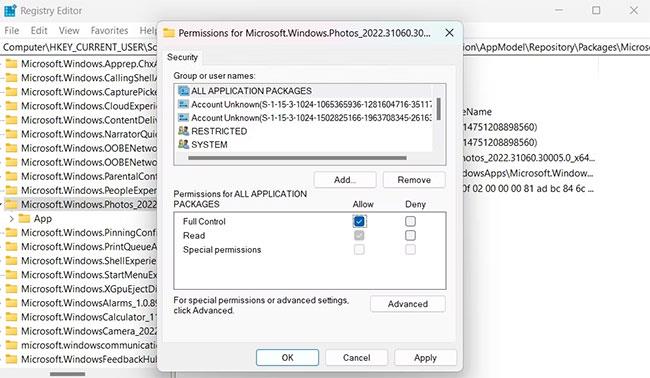
Επιλέξτε Πλήρης έλεγχος
- Κάντε κλικ στην Εφαρμογή > ΟΚ .
- Τώρα, κάντε ξανά δεξί κλικ στην καταχώρηση και επιλέξτε Διαγραφή.
- Κάντε κλικ στο Ναι για να επιβεβαιώσετε την επιλογή σας.
- Μετά από αυτό, επανεκκινήστε το σύστημα και ελέγξτε αν εξακολουθείτε να έχετε το πρόβλημα.
5. Επιδιορθώστε και επαναφέρετε την εφαρμογή Φωτογραφίες
Το σφάλμα "Μη έγκυρη τιμή για το μητρώο" ενδέχεται να εμφανιστεί λόγω σφάλματος στην εφαρμογή Microsoft Photos. Μπορείτε να δοκιμάσετε να χρησιμοποιήσετε την ενσωματωμένη δυνατότητα επιδιόρθωσης των Windows για να επιλύσετε το πρόβλημα σε αυτήν την περίπτωση. Παρακάτω είναι τα βήματα για να το χρησιμοποιήσετε.
- Ανοίξτε το μενού Ρυθμίσεις.
- Επιλέξτε Εφαρμογές από το αριστερό παράθυρο.
- Κάντε κλικ στις Εγκατεστημένες εφαρμογές.
- Εντοπίστε και κάντε κλικ στις τρεις κουκκίδες δίπλα στο Microsoft Photos και επιλέξτε Προηγμένες επιλογές από το μενού περιβάλλοντος.
- Κάντε κλικ στην Επιδιόρθωση στην ενότητα Επαναφορά.
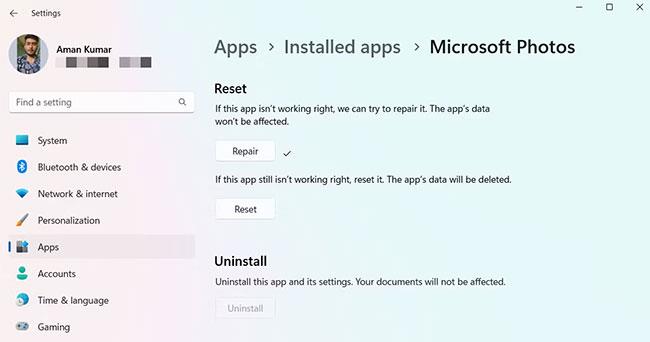
Κουμπί επιδιόρθωσης της εφαρμογής Φωτογραφίες
Αφού τα Windows ολοκληρώσουν την επιδιόρθωση της εφαρμογής, κάντε επανεκκίνηση και ελέγξτε για προβλήματα.
Θα πρέπει να επαναφέρετε την εφαρμογή εάν εξακολουθείτε να εμφανίζεται το μήνυμα σφάλματος. Για να επαναφέρετε την εφαρμογή Microsoft Photos, ανοίξτε ξανά τις Προηγμένες επιλογές της εφαρμογής Φωτογραφίες και κάντε κλικ στην επιλογή Επαναφορά .
6. Εκτελέστε μια σάρωση SFC
Τα αρχεία συστήματος των Windows μπορεί να καταστραφούν για πολλούς διαφορετικούς λόγους και να προκαλέσουν πολλά προβλήματα, συμπεριλαμβανομένων των σφαλμάτων "Invalid Value for Registry". Σε αυτήν την περίπτωση, μπορείτε να εξετάσετε το ενδεχόμενο εκτέλεσης σάρωσης SFC .
7. Εγκαταστήστε ξανά την εφαρμογή Microsoft Photos
Εάν καμία από τις παραπάνω λύσεις δεν σας βοηθήσει, δεν έχετε άλλη επιλογή από το να επανεγκαταστήσετε το Microsoft Photos. Παρακάτω είναι τα βήματα για να το κάνετε αυτό.
- Ανοίξτε το μενού Έναρξη, πληκτρολογήστε PowerShell και επιλέξτε Εκτέλεση ως διαχειριστής από το δεξιό παράθυρο.
- Πληκτρολογήστε την παρακάτω εντολή και πατήστε Enter .
Get-AppxPackage *photo* | Remove-AppxPackage
- Στη συνέχεια, μεταβείτε στο Microsoft Store και αναζητήστε Microsoft Photos.
- Κάντε κλικ στο Λήψη για να ξεκινήσει η λήψη.
- Μετά τη λήψη της εφαρμογής, θα εγκατασταθεί αυτόματα στο σύστημα.
Η νέα εφαρμογή Microsoft Photos έρχεται με πολλές δροσερές δυνατότητες που μπορείτε να δοκιμάσετε. Ωστόσο, μερικές φορές, μπορεί να λάβετε ένα σφάλμα "Μη έγκυρη τιμή για το μητρώο" κατά την προβολή εικόνων μέσω της εφαρμογής Φωτογραφίες.
Ευτυχώς, μια γρήγορη εγκατάσταση ή επανεγκατάσταση μπορεί να επαναφέρει την εφαρμογή στην κανονική της κατάσταση λειτουργίας. Επιπλέον, μπορείτε ακόμη και να εξερευνήσετε άλλες εφαρμογές προβολής φωτογραφιών για Windows .